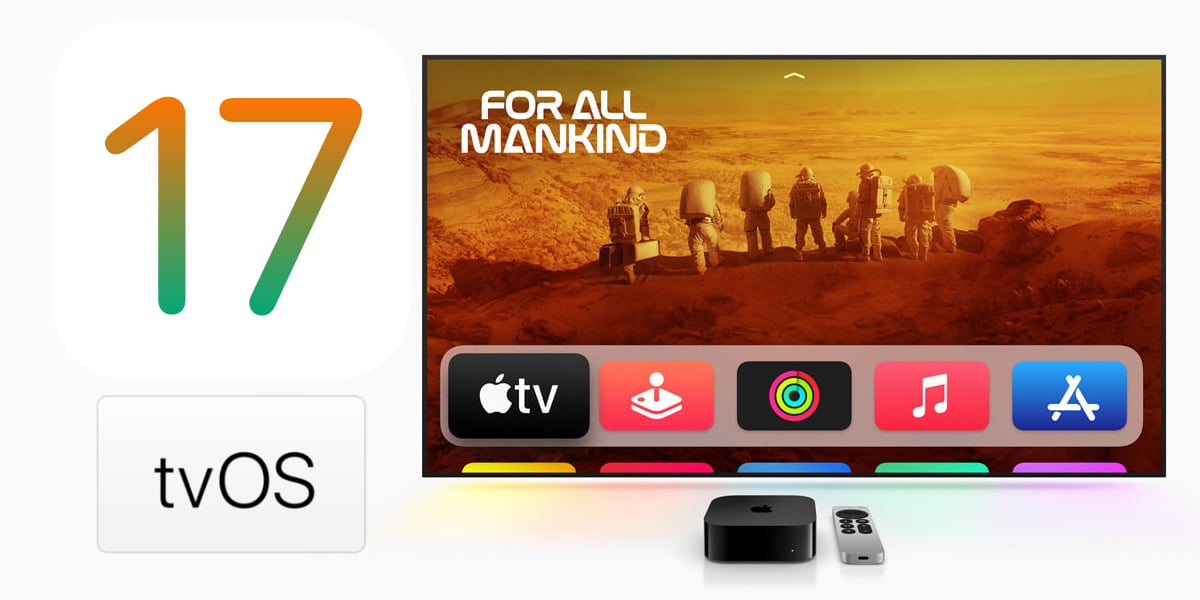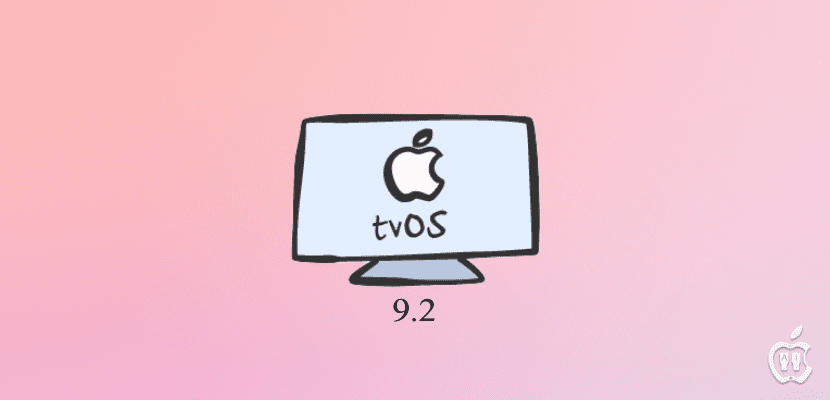
A cikin dukkan tsarin aikin Apple, wanda watakila ya hada da mafi yawan labarai shine tvOS. A matsayin hujja akan wannan dole kawai mu kalli menene betas na 9.2 TvOS. Ba wani abu bane da zai bamu mamaki ba, tunda kusan zamu iya cewa tsarin aiki ne wanda aka haifeshi a watan oktoba 2015. tvOS 9.0 basu ma ba mu damar amfani da aikace-aikacen Nesa don shigar da rubutu ba, wanda ya tilasta mana amfani da Siri Remote don waɗannan dalilai. Kuma ba za mu iya bincika kiɗa ta hanyar Siri ba, amma da kaɗan kadan muna ganin yadda sabbin abubuwa hakan zai sa tsarin ya zama mai fa'ida.
tvOS 9.2 zai zo da yawa fasali mai kyau, kamar yiwuwar ƙirƙiri manyan fayiloli, tallafi don Hotuna kai tsaye ko a sabon zane-zane mai zaba. Duk waɗannan labaran suna sa mu sa ido ga fitowar ta ga jama'a, amma har yanzu ƙila mu jira wata ɗaya don amfani da shi. Ko koyaushe muna iya bin tsarin da za mu bayyana a ƙasa don shigar da tvOS 9.2 beta 2 ba tare da buƙatar Mac ko kebul na USB-C ba. Tabbas, lura cewa zai zama dole don zama ko sanin wani tare da asusun masu haɓaka.
Shigar da tvOS beta 2 ba tare da Mac da kebul-C ba
Bukatun
- Asusun masu haɓaka ko san wani wanda yake da irin wannan asusun.
- Asusun ajiya.
- Don ƙarin saukakawa (ba a buƙata ba), aikace-aikacen Nesa da Dropbox don iOS da iPhone, iPod Touch, ko iPad.
Hanyar
- Muna sauke bayanan daidaitawa daga gidan yanar gizon masu haɓaka Apple.
- Mun adana bayanan martaba a cikin babban fayil ɗin Dropbox.
- A kan Apple TV, bari Saituna / Gaba ɗaya / Sirri kuma mun hau saman Aika zuwa Apple.
- Muna latsa maɓallin kunnawa akan Siri Remote.
- Mun shigar da profileara bayanin martaba sannan kuma zaɓi Ok.
- Mun share URL ɗin da muke gani. Idan ba ku da na'urar iOS, da hannu za mu kwafa hanyar haɗin bayanan martaba zuwa Apple TV kuma mu tafi 12.
- Mun bude aikace-aikacen Dropbox don iOS.
- Muna buɗe fayil ɗin da muke ajiye bayanan daidaitawa.
- Muna matsa maɓallin kusa da fayil ɗin, matsa maballin Aika da kwafe shi.
- Muna buɗe aikace-aikacen Nesa akan iPhone, iPod Touch ko iPad kuma haɗa shi da Apple TV.
- Muna matsa gunkin maballin kuma liƙa URL ɗin da muka kwafa a mataki na 9.
- A ƙarshen URL, zamu maye gurbin 0 ɗin tare da 1 kuma taɓa Shigar.
- Mun sake yi don kammala shigarwar bayanan martaba.
- Yanzu zai zama dole kawai don shiga Saituna / Tsarin / Sabunta software da sabuntawa zuwa tvOS 9.2 beta 2.
Kuma ba za ku jira tsawon lokaci ba don gwada duk sabon labarin wannan sabon sigar, waɗanda ba 'yan kaɗan ba ne. Shin ya yi muku amfani?